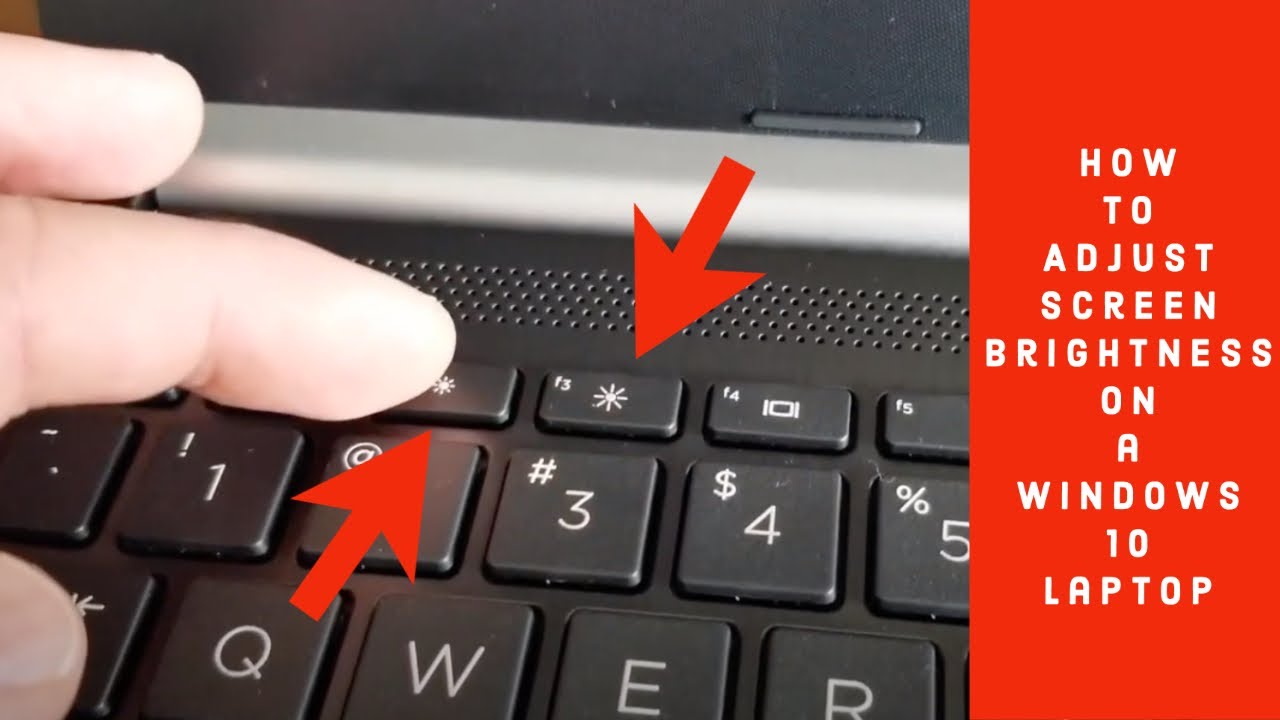Cara terangin layar laptop – Apakah layar laptopmu tampak redup dan sulit dilihat? Jangan khawatir, dengan beberapa penyesuaian sederhana, kamu bisa mencerahkan layar laptopmu dan menikmati pengalaman visual yang lebih baik. Artikel ini akan memandu kamu langkah demi langkah tentang cara menerangi layar laptop, mengatasi masalah kecerahan rendah, dan melindungi matamu dari ketegangan mata.
Cara Mencerahkan Layar Laptop
Layar laptop yang redup dapat membuat mata lelah dan mengganggu produktivitas. Untungnya, ada beberapa cara mudah untuk mencerahkan layar laptop Anda dan meningkatkan pengalaman melihat Anda.
Langkah Dasar
- Gunakan tombol kecerahan:Kebanyakan laptop memiliki tombol khusus yang dapat digunakan untuk menyesuaikan kecerahan layar.
- Sesuaikan pengaturan tampilan:Anda juga dapat menyesuaikan kecerahan layar melalui pengaturan tampilan di komputer Anda. Buka pengaturan sistem dan cari opsi untuk “Kecerahan”.
Tips Tambahan
- Matikan mode hemat daya:Mode hemat daya dapat mengurangi kecerahan layar untuk menghemat baterai. Pastikan mode ini dimatikan jika Anda menginginkan layar yang lebih cerah.
- Perbarui driver tampilan:Driver tampilan yang kedaluwarsa dapat menyebabkan masalah kecerahan. Perbarui driver Anda untuk memastikan bahwa Anda memiliki versi terbaru.
- Sesuaikan pengaturan warna:Sesuaikan pengaturan warna pada komputer Anda dapat memengaruhi kecerahan layar. Coba tingkatkan kontras atau kehangatan warna untuk membuat layar tampak lebih cerah.
Mengatasi Masalah Kecerahan Rendah
- Periksa kabel dan koneksi:Pastikan kabel yang menghubungkan laptop Anda ke sumber daya terpasang dengan benar. Koneksi yang longgar dapat menyebabkan masalah kecerahan.
- Ganti lampu latar:Jika layar laptop Anda masih redup meskipun Anda telah mencoba semua langkah di atas, mungkin perlu mengganti lampu latar layar.
Faktor yang Mempengaruhi Kecerahan Layar
Kecerahan layar laptop sangat dipengaruhi oleh berbagai faktor internal dan eksternal. Memahami faktor-faktor ini sangat penting untuk mengoptimalkan pengalaman menonton dan mengurangi ketegangan mata.
Jenis Panel Layar
Jenis panel layar menentukan kecerahan maksimum dan kualitas tampilan warna. Panel IPS (In-Plane Switching) dan VA (Vertical Alignment) menawarkan kecerahan yang lebih tinggi dibandingkan dengan panel TN (Twisted Nematic).
Kartu Grafis
Kartu grafis bertanggung jawab untuk memproses dan merender gambar pada layar. Kartu grafis yang lebih baik umumnya menghasilkan kecerahan yang lebih tinggi dan warna yang lebih akurat.
Pencahayaan Sekitar
Pencahayaan di sekitar laptop dapat memengaruhi persepsi kecerahan. Cahaya sekitar yang terang dapat membuat layar tampak lebih redup, sedangkan cahaya sekitar yang redup dapat membuat layar tampak lebih cerah.
Pengaturan Sistem
Pengaturan sistem, seperti kecerahan dan pengaturan daya, dapat memengaruhi kecerahan layar. Menyesuaikan pengaturan ini dapat membantu mengoptimalkan kecerahan sesuai dengan preferensi dan kondisi pencahayaan.
Pengaturan Daya
Pengaturan daya yang lebih rendah dapat mengurangi kecerahan layar untuk menghemat daya baterai. Menyesuaikan pengaturan daya ke mode kinerja tinggi dapat meningkatkan kecerahan layar.
Dampak Kecerahan Layar pada Mata
Kecerahan layar perangkat digital memiliki dampak signifikan pada kesehatan mata kita. Layar yang terlalu terang dapat menyebabkan ketegangan mata, kelelahan, dan bahkan kerusakan jangka panjang pada mata.
Buat tampilan laptopmu lebih cerah agar nggak bikin mata sakit. Nah, kalau akun Instagram kamu dinonaktifkan permanen, jangan panik. Ada cara buat mengaktifkannya lagi, kok. Tinggal ikuti aja langkah-langkah cara mengaktifkan akun instagram yang dinonaktifkan permanen ini. Habis itu, balik lagi ke laptopmu dan terangin layarnya.
Jangan lupa sesuaikan tingkat kecerahannya biar mata tetap nyaman.
Ketegangan mata terjadi ketika mata harus bekerja lebih keras untuk melihat dengan jelas. Ini dapat menyebabkan gejala seperti mata kering, merah, dan sakit kepala. Dalam kasus yang parah, ketegangan mata dapat menyebabkan penglihatan kabur dan sakit leher.
Pengaruh Kecerahan Layar pada Mata
- Ketegangan mata:Layar yang terlalu terang dapat menyebabkan ketegangan mata, menyebabkan mata kering, merah, dan sakit kepala.
- Kerusakan retina:Paparan jangka panjang terhadap cahaya biru intens dari layar dapat merusak retina, yang merupakan lapisan peka cahaya di bagian belakang mata.
- Gangguan tidur:Cahaya biru dari layar dapat menekan produksi melatonin, hormon yang membantu kita tidur. Hal ini dapat menyebabkan kesulitan tidur dan kualitas tidur yang buruk.
Manfaat Mengatur Kecerahan Layar
- Mengurangi ketegangan mata:Mengatur kecerahan layar ke tingkat yang lebih rendah dapat membantu mengurangi ketegangan mata dan gejala terkait.
- Melindungi retina:Mengurangi paparan cahaya biru dapat membantu melindungi retina dari kerusakan jangka panjang.
- Meningkatkan kualitas tidur:Mengurangi paparan cahaya biru di malam hari dapat membantu meningkatkan produksi melatonin dan meningkatkan kualitas tidur.
Rekomendasi Kecerahan Layar yang Sehat
Kecerahan layar yang ideal bervariasi tergantung pada lingkungan dan preferensi pribadi. Namun, sebagai panduan umum, berikut adalah beberapa rekomendasi:
- Untuk penggunaan di dalam ruangan, atur kecerahan layar menjadi sekitar 120 nits.
- Untuk penggunaan di luar ruangan, atur kecerahan layar ke tingkat yang cukup terang untuk dilihat dengan jelas tanpa menyilaukan.
- Gunakan fitur peredup otomatis pada perangkat Anda untuk menyesuaikan kecerahan layar secara otomatis berdasarkan kondisi pencahayaan.
Cara Menyesuaikan Kecerahan Layar Secara Otomatis
Laptop dilengkapi alat dan fitur bawaan yang memungkinkan penyesuaian kecerahan otomatis, menyesuaikan tingkat kecerahan layar berdasarkan kondisi pencahayaan sekitar.
Mengaktifkan Penyesuaian Kecerahan Otomatis
- Buka “Pengaturan” atau “Preferensi Sistem” pada laptop Anda.
- Temukan bagian “Tampilan” atau “Layar”.
- Cari opsi “Penyesuaian Kecerahan Otomatis” atau “Kontrol Kecerahan Otomatis”.
- Aktifkan opsi ini.
Kelebihan Penyesuaian Kecerahan Otomatis
- Menghemat daya baterai dengan mengurangi kecerahan layar saat tidak diperlukan.
- Mengurangi ketegangan mata dengan menyesuaikan kecerahan sesuai dengan kondisi pencahayaan sekitar.
- Meningkatkan pengalaman menonton dengan menyesuaikan kecerahan secara optimal untuk berbagai konten.
Kekurangan Penyesuaian Kecerahan Otomatis
- Mungkin tidak selalu akurat, terutama dalam kondisi pencahayaan yang berubah-ubah dengan cepat.
- Dapat menyebabkan perubahan kecerahan yang tiba-tiba dan mengganggu saat kondisi pencahayaan berubah.
- Tidak semua laptop memiliki fitur penyesuaian kecerahan otomatis.
Pengaturan Kecerahan Layar
Menyesuaikan kecerahan layar laptop sangat penting untuk kenyamanan mata, kejelasan gambar, dan penghematan daya baterai. Berikut cara mengoptimalkan pengaturan kecerahan untuk berbagai aktivitas:
Pengaturan Kecerahan yang Disarankan
Tabel berikut memberikan pengaturan kecerahan optimal untuk aktivitas umum:
| Aktivitas | Kecerahan (%) |
|---|---|
| Membaca | 60-70 |
| Mengedit Foto | 80-90 |
| Menonton Film | 90-100 |
| Menghemat Daya Baterai | 20-30 |
Tips Tambahan
- Sesuaikan kecerahan secara manual menggunakan tombol kecerahan atau pengaturan sistem.
- Aktifkan fitur kecerahan otomatis untuk menyesuaikan kecerahan secara otomatis berdasarkan kondisi pencahayaan sekitar.
- Gunakan filter cahaya biru untuk mengurangi ketegangan mata saat bekerja di malam hari.
- Pertimbangkan menggunakan perangkat lunak pihak ketiga untuk mengelola pengaturan kecerahan secara lebih presisi.
Cara Menerangi Layar Laptop: Cara Terangin Layar Laptop
Layar laptop yang redup bisa bikin mata lelah dan sakit kepala. Tapi tenang, ada beberapa cara mudah buat nerangin layar laptop kamu. Di artikel ini, kita bahas 6 cara ampuh buat ngatasin masalah layar redup.
Pengaturan Kecerahan
Cara paling gampang buat nerangin layar laptop adalah dengan ngatur tingkat kecerahan. Biasanya, tombol buat ngatur kecerahan ada di keyboard atau di menu pengaturan laptop.
Tombol Fn
Beberapa laptop punya tombol Fn yang bisa digabungin sama tombol lain buat ngatur kecerahan. Biasanya, tombol Fn ada di pojok kiri bawah keyboard.
Pengaturan Grafis
Kartu grafis yang ada di laptop kamu juga punya pengaturan kecerahan sendiri. Buka pengaturan grafis dan cari opsi buat ngatur kecerahan.
Driver Layar
Driver layar yang ketinggalan zaman juga bisa bikin layar laptop jadi redup. Pastikan kamu udah update driver layar ke versi terbaru.
Mode Hemat Daya
Mode hemat daya biasanya ngurangin kecerahan layar buat ngirit baterai. Coba nonaktifin mode hemat daya buat ngelihat apakah kecerahan layar nambah.
Ganti Lampu Layar, Cara terangin layar laptop
Kalau semua cara di atas udah dicoba tapi layar masih redup, mungkin masalahnya ada di lampu layar. Kamu bisa bawa laptop kamu ke tukang servis buat ganti lampu layar.
Ringkasan Terakhir

Dengan mengikuti tips yang diuraikan dalam artikel ini, kamu dapat memastikan layar laptopmu selalu pada kecerahan optimal, meningkatkan kenyamanan visual, dan melindungi kesehatan matamu. Jadi, jangan biarkan layar laptop yang redup merusak pengalaman komputasimu. Mulailah mencerahkan layarmu hari ini dan nikmati pengalaman visual yang lebih memuaskan!